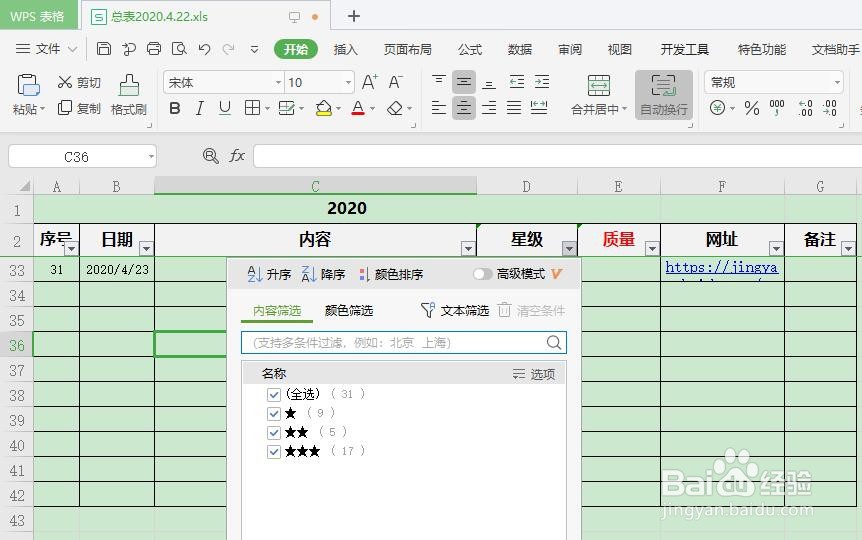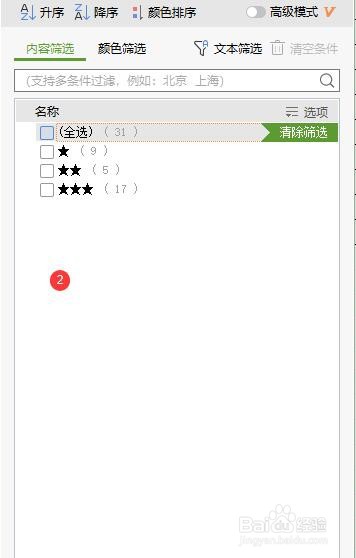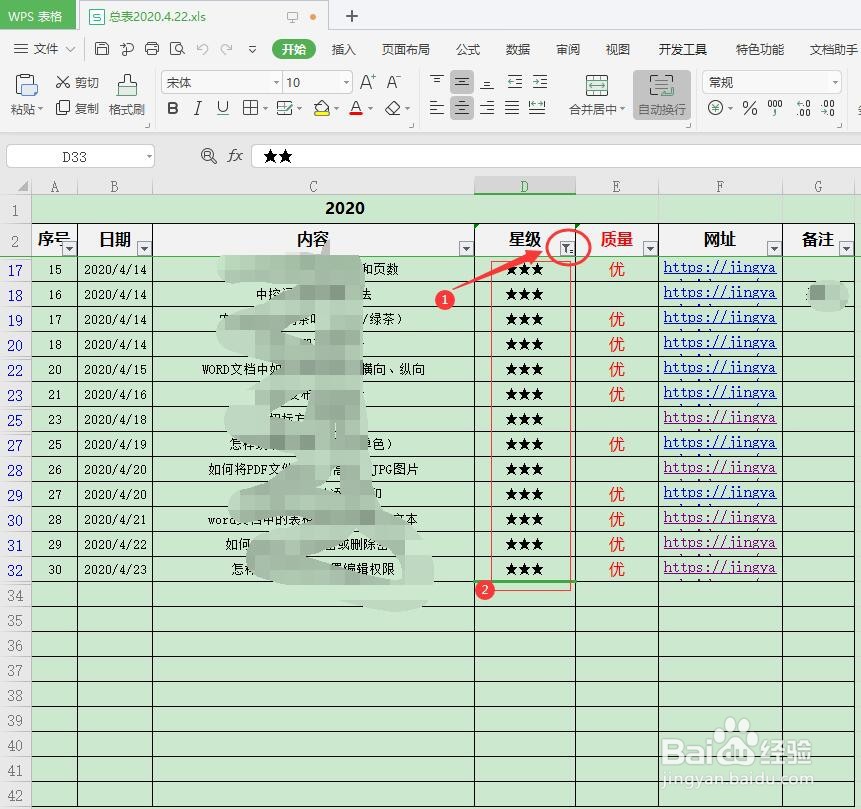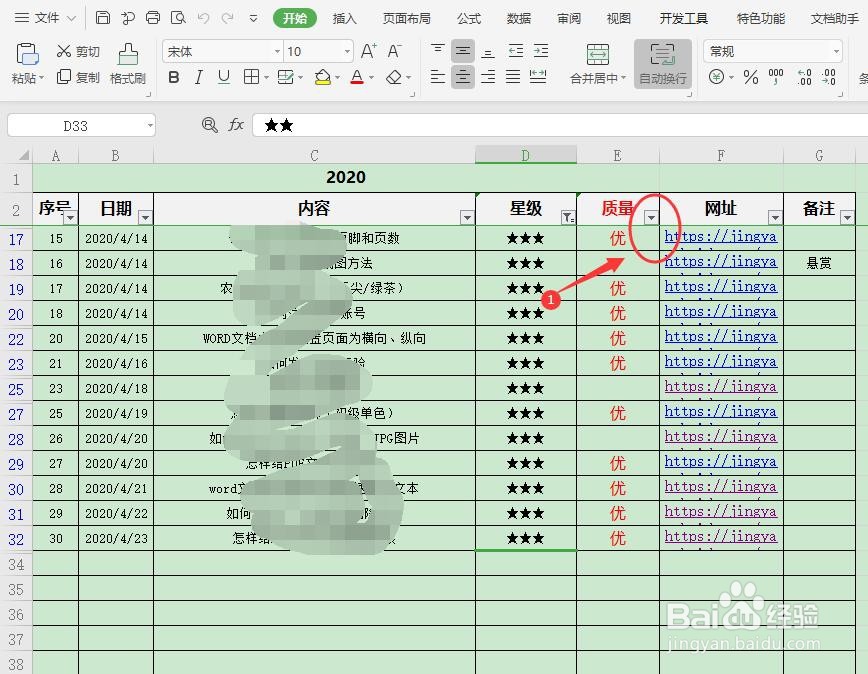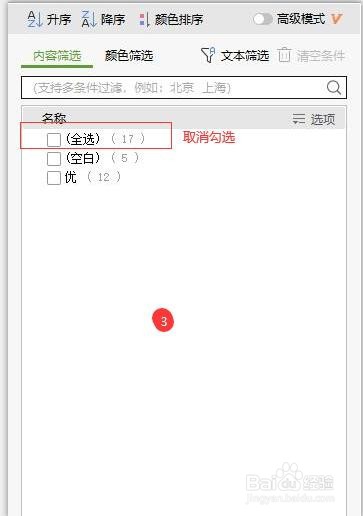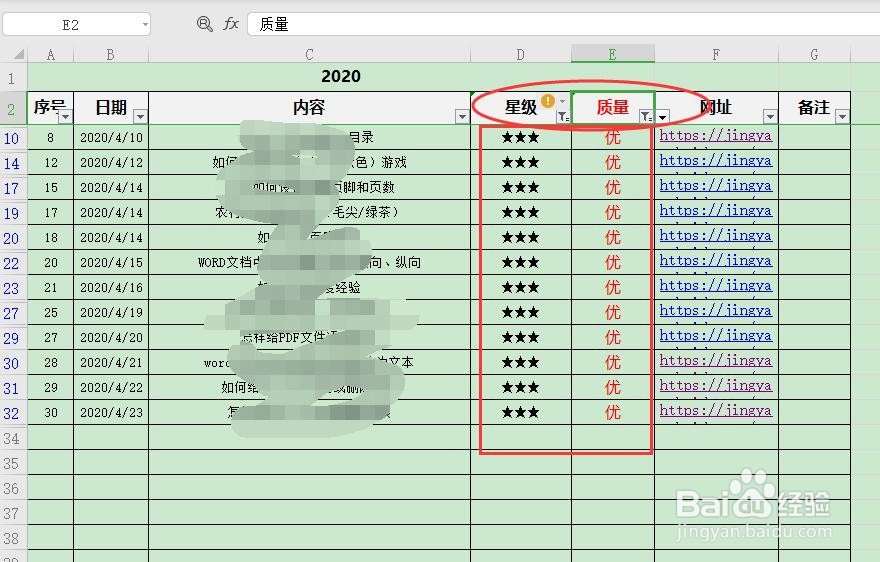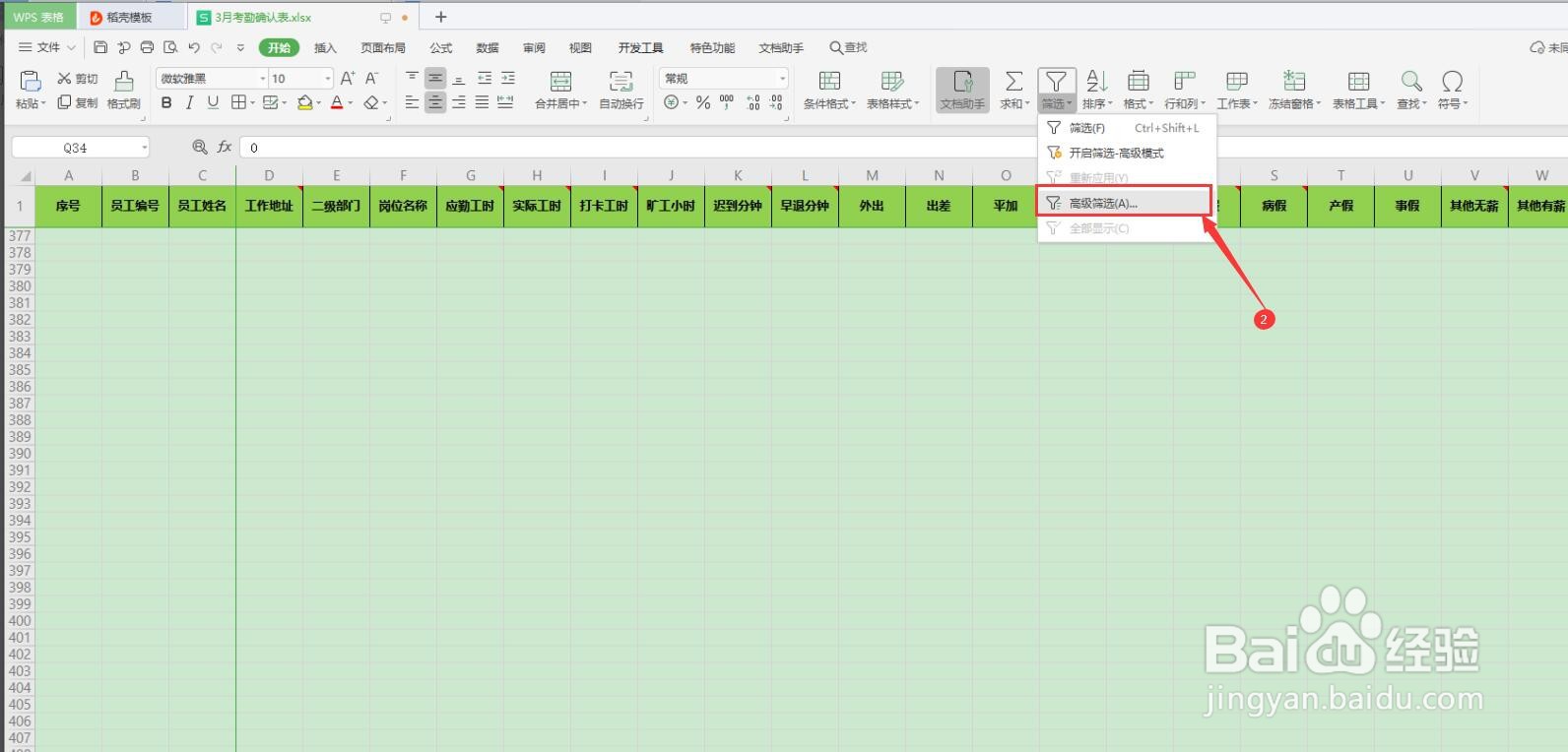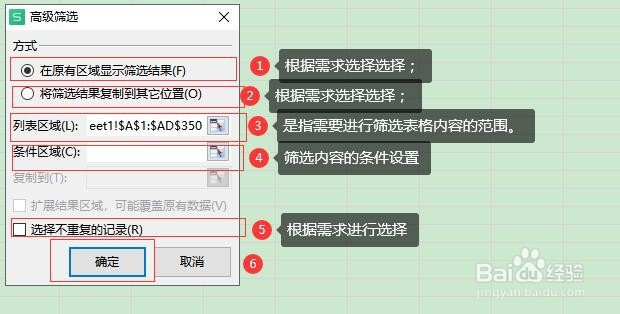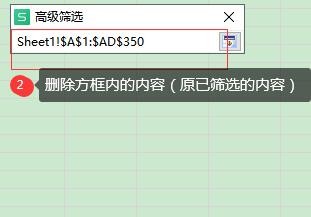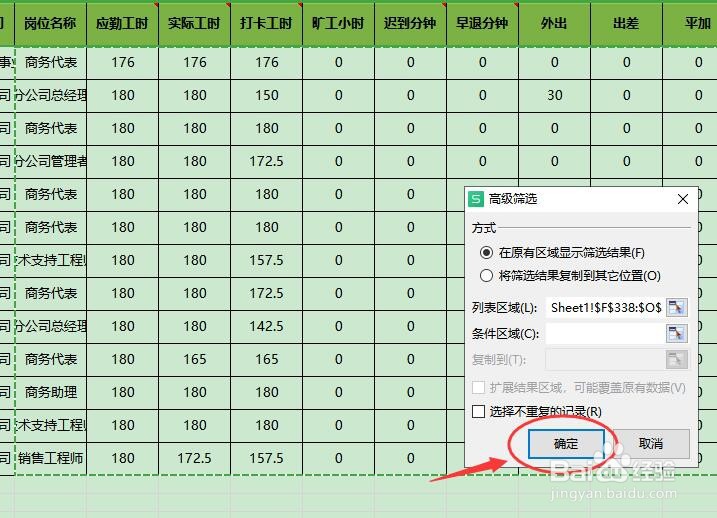1、打开WPS表格(或EXCEL表格),显示如下
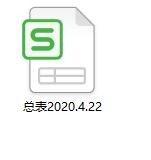
2、鼠标移动至标题栏的表格左侧序列,鼠标呈“→”往右箭头显示时,点击鼠标左键,此时我们发现,整个标题栏的内容均选择到了。
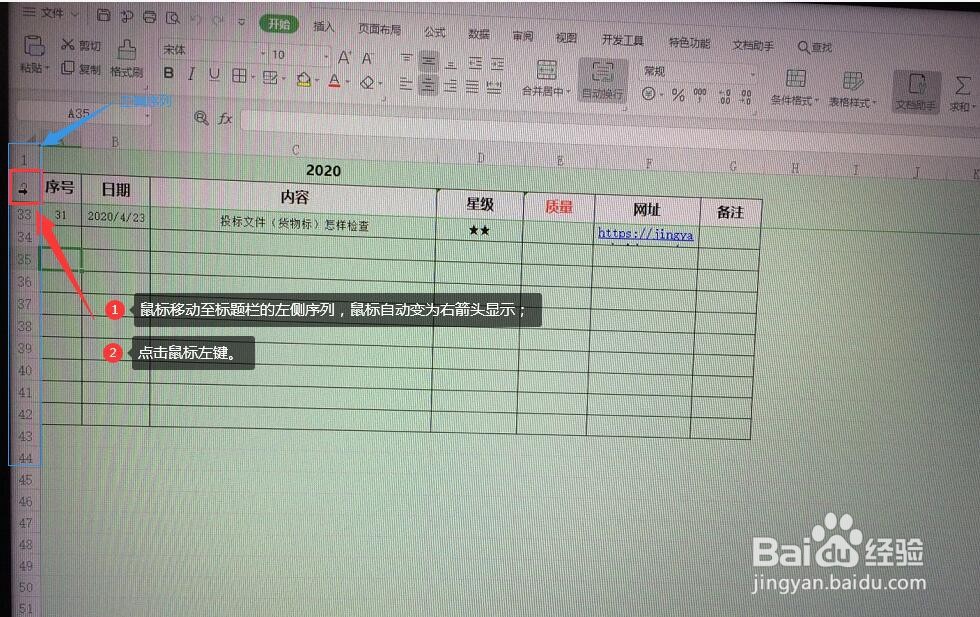
3、上述方法/步骤2适用于表格内容较多的情况下;当表格标题栏内容较少时,可以直接用鼠标拖动鼠标左键进行选择需要筛选的标题内容。
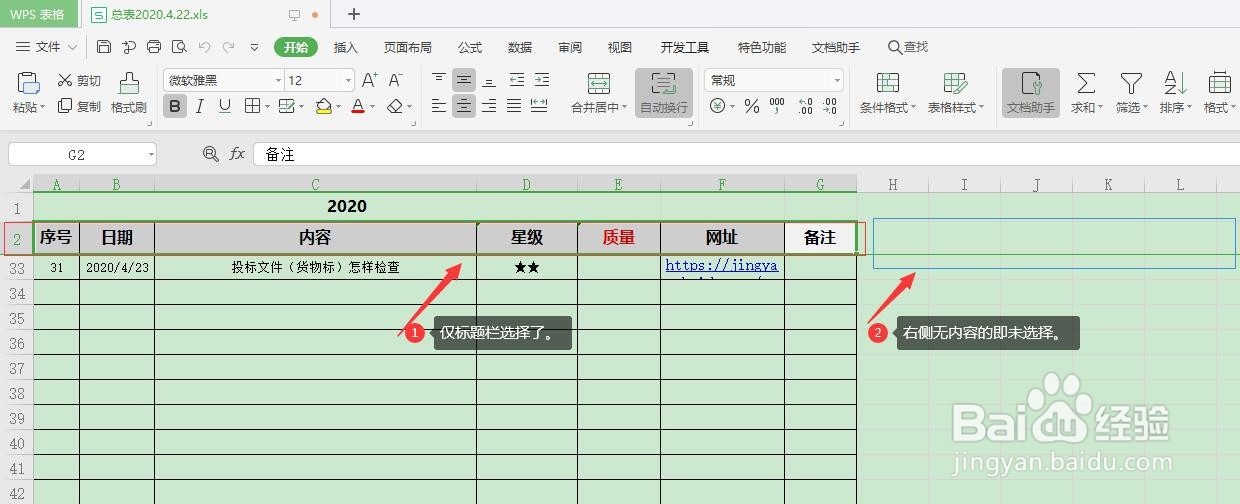
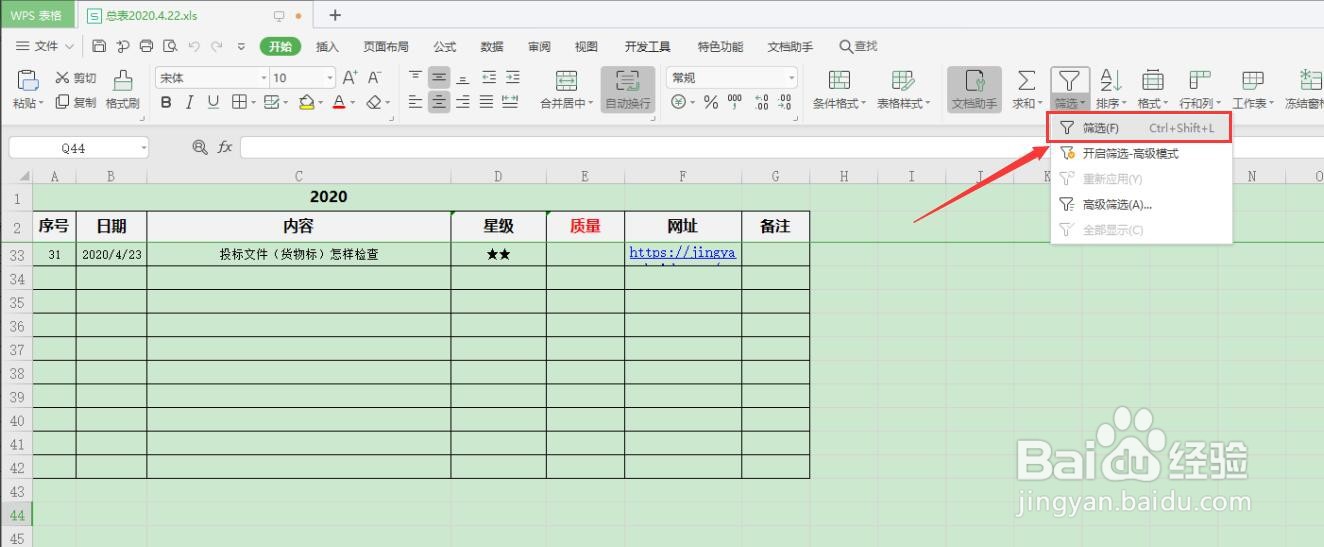
5、通过点击相应的标题栏下方的倒三角图形,显示了所有这个表格序列的相关内容/及相同内容的数值;表格默认选择所有内容均,例如:我们只查看星级为三星的内容,点击倒三角图形/点击“全选”前面的勾进行取消/勾选“三星”项/点击“确定”,这时表格的倒三件角变成了筛选功能显示的图标,所有显示的内容均为三星等级的内容。